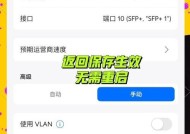连接WiFi后如何查看自己的ip地址?查看ip地址有什么用?
- 数码攻略
- 2025-05-13
- 66
- 更新:2025-05-09 18:50:30
在数字时代,了解自己的IP地址变得越来越重要。无论是为了网络安全、网络设置,还是简单的故障排除,知道如何查看连接WiFi后的IP地址都是每个网络用户应当掌握的基本技能。本文将详细指导您如何在不同操作系统中查看自己的IP地址,并探讨了解这一信息的多种用途。
一、如何查看自己的IP地址
1.1Windows系统查看IP地址
在Windows操作系统中,您可以使用命令提示符来快速查看IP地址:
1.点击“开始”菜单,输入“cmd”或“命令提示符”,然后选择“命令提示符”。
2.在打开的窗口中,输入命令`ipconfig`,然后按回车键。
3.屏幕上会显示各种网络适配器的信息,找到与您的WiFi连接相关的部分。通常这个适配器会标有“无线局域网适配器”或类似字样。
4.在相应条目下查找“IPv4地址”,这就是您的设备的IP地址。
1.2macOS系统查看IP地址
macOS用户可以通过以下步骤查看IP地址:
1.打开“系统偏好设置”,然后点击“网络”。
2.在列表中找到您当前连接的WiFi网络。
3.选中该网络后,点击“高级”按钮。
4.在弹出的窗口中,切换到“TCP/IP”标签页,您将看到“IPv4地址”显示的是您的IP地址。
1.3iOS设备查看IP地址
对于iPhone或iPad用户,查看IP地址的过程如下:
1.打开“设置”应用。
2.向下滑动并找到当前连接的WiFi网络,点击进入。
3.向下滚动至“IP地址”部分,您将看到分配给您设备的IP地址。
1.4Android设备查看IP地址
在Android设备上查看IP地址的步骤:
1.打开“设置”应用。
2.向下滚动并找到“关于手机”或“关于设备”,点击进入。
3.在这里,连续点击“状态”或“状态信息”几次(通常需要连续点击7次),直至出现“您已成为开发者”的提示。
4.返回到设置菜单,找到并进入“网络和互联网”。
5.点击“WiFi”,然后点击已连接网络旁的“设置”图标(或类似选项)。
6.在这里,您可以看到IP地址信息。
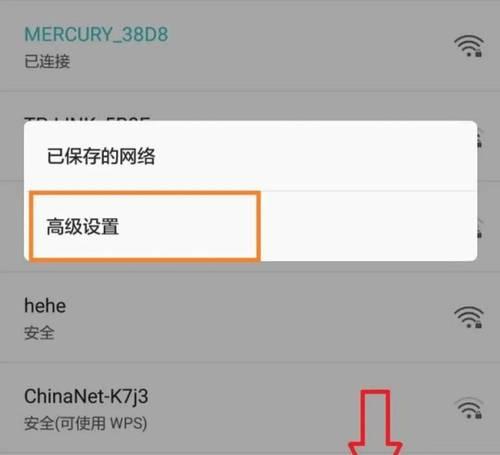
二、查看IP地址的用途
了解自己的IP地址对于日常使用网络提供了许多便利和可能,以下是几个主要用途:
2.1网络故障排除
知道自己的IP地址可以帮助您确定是否是您的设备出现了问题。如果您不能访问互联网,而其他设备可以,那么问题可能就出在您的设备上。
2.2加强网络安全
通过查看IP地址,您可以监控自己的网络连接是否有异常活动。如果发现未经授权的设备使用您的网络,您应该及时更改网络密码或采取其他安全措施。
2.3访问网络设置
有时候,您可能需要通过IP地址访问路由器的管理界面来修改网络设置。知道您的本地IP地址使这一操作变得简单快捷。
2.4在线游戏和远程工作
在线游戏或远程工作时,有时候需要配置特定的网络设置。了解自己的IP地址有助于您在这些设置中输入正确的信息。

三、常见问题解答
Q1:IP地址会变化吗?
是的,当您断开并重新连接到WiFi网络时,您可能会获得一个新的IP地址,这种现象称为“动态IP分配”。部分网络服务商也可能在一定周期后改变您的IP地址。
Q2:公共IP地址和私人IP地址有何区别?
私人IP地址是在您的家庭或公司网络内部使用的,而公共IP地址是互联网上识别您的网络的方式。公共IP地址是唯一的,而私人IP地址在不同网络中可以重复使用。
Q3:如何保护我的IP地址不被滥用?
为了保护您的IP地址,您应确保使用强密码保护您的WiFi网络,避免使用不安全的网络,及时更新您的操作系统和安全软件。
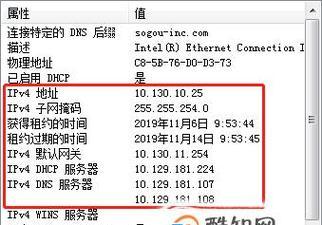
四、结语
通过本文的介绍,您现在应该能够轻松地在连接WiFi后查看自己的IP地址,并了解它的重要用途。掌握这些信息不仅能帮助您更好地管理自己的网络设置,还能增强网络安全意识。在数字化的世界里,这些知识是您作为网络用户不可或缺的一部分。
下一篇:蓝牙耳机固质使用方法是什么?